Examen de lancement rapide de Microsoft Office Labs: raccourcis super rapides et recherches personnalisées

Comment ça marche? Simple. Après avoir installé Speed Launch, vous obtiendrez un oeil de taureau discret et sans marque dans le coin inférieur droit de votre bureau. Pour créer un raccourci Speed Launch, faites simplement glisser un raccourci existant, une application, un document ou même une URL (attrapez la petite icône à gauche de la barre d'adresse) dans l’oeil du taureau.
Cela ouvrira la boîte de dialogue Ajouter un raccourci. Tapez votre nom de raccourci et cliquez sur ajouter. Pour de meilleurs résultats, soyez bref, car vous le lancerez en le tapant.

Une fois que vous avez créé votre raccourci de lancement rapide,Appuyez sur Commande-C ou sur Windows Key-C de n’importe où dans Windows. Tapez le nom de votre raccourci ou cliquez sur le bouton dans la barre de lancement rapide et le tour est joué! Lancé.
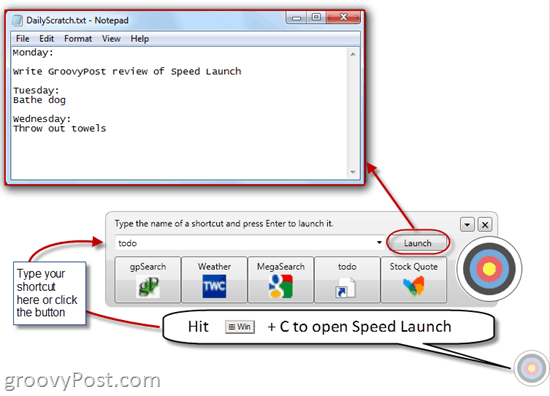
Vous pouvez également créer des raccourcis qui lancentplusieurs documents ou applications. Par exemple, supposons que vous vouliez un raccourci qui ouvre toutes vos URL préférées, telles que votre boîte de réception Gmail, Twitter, Facebook et The Onion. Vous pourriez clic-droit l'oeil du taureau et choisissez Ajouter des raccourcis… Ici, vous pouvez ajouter plusieurs cibles pour un seul nom de raccourci. Lorsque vous lancez le raccourci, toutes les cibles s'ouvrent.
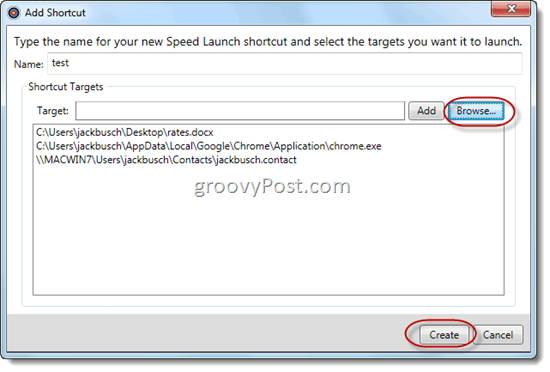
Le lancement rapide effectue également des «fonctions.”En d’autres termes, vous pouvez l’utiliser pour exécuter des requêtes Web personnalisées sur des sites tels que IMDB, Wikiepdia, Google, Yahoo! et Bing directement depuis votre bureau. Office Labs en a inclus quelques-uns pour votre plaisir, notamment Bing Image Search, MegaSearch (qui exécute des requêtes sur quatre moteurs de recherche majeurs), Recherche de film, Recherche de cours et météo.
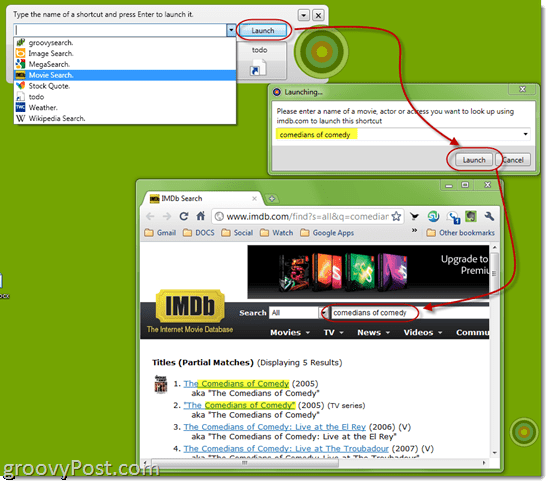
Mais vous profiterez au maximum de la vitesseLancer si vous créez vos propres fonctions. Pour ce faire, accédez au site Web ou au moteur de recherche pour lequel vous souhaitez créer une fonction personnalisée et exécutez une requête test avec du texte factice. Quelque chose comme "REPLACETHISTEXT" est logique. Ensuite, glisser déposer l'URL dans l'oeil du taureau.
Pour le nom du raccourci, tapez ce que vous voulez, mais assurez-vous de inclure un point à la fin du nom du raccourci. Cela indique à Speed Launch qu’il s’agit d’une fonction.
Ensuite, il vous sera demandé de décrire le type deinformations que vous allez saisir en tant que requête. Enfin, vous passerez par l’URL cible et surlignerez votre texte factice. Lancement rapide va simplement échanger votre requête avec le texte factice afin qu'il puisse lancer une recherche personnalisée.
Par exemple, si vous voulez créer une vitesseLancer un raccourci qui vous permet de rechercher des articles sur groovyPost.com. Vous pouvez lancer une recherche dans notre petite barre de recherche personnalisée. Tapez REPLACETHISTEXT dans la barre de recherche et cliquez sur Rechercher.
Maintenant, glissez et déposez l’URL dans le centre de la mémoire et enregistrez votre raccourci sous “groovysearch. ”. <- n’oubliez pas le point à la fin.
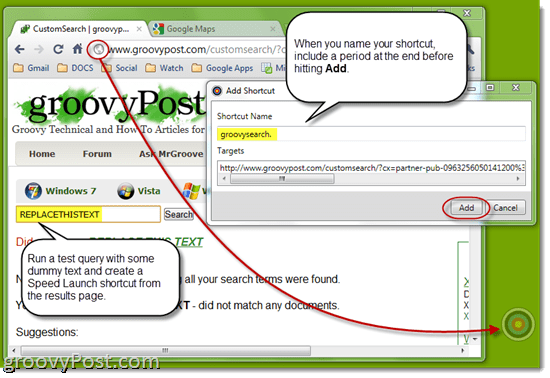
Dans le champ cibles, recherchez la section de l’URL qui contient REPLACETHISTEXT et mettez-la en surbrillance, puis Cliquez sur terminer.
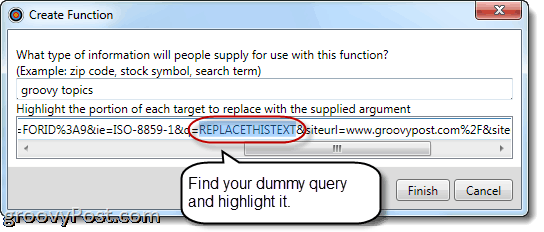
Maintenant, vous pouvez lancer votre fonction personnalisée de lancement rapide en tapant le nom de la fonction dans le menu lancement champ ou en cliquant sur le bouton. Cela ouvrira une autre boîte de dialogue dans laquelle vous pourrez saisir votre requête.
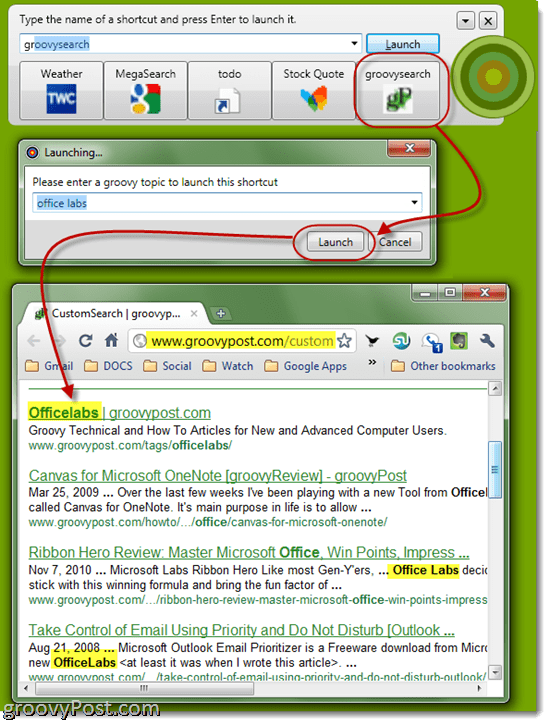
Globalement, Speed Launch est plutôt groovy. Il s’agit d’une version allégée de la barre de Google Desktop Search ou de Spotlight d’OS X. J'aime ça parce que ça vous permet de créer des raccourcis à partir de la base, ce qui le rend très agile et rapide. La fonctionnalité de saisie semi-automatique facilite encore davantage la saisie des noms de vos raccourcis. Je ne pense pas que cela remplacera jamais ma barre de lancement rapide, mais c’est une bonne alternative si vous préférez garder votre barre des tâches propre. Avec un peu de créativité, vous pouvez vraiment faire ce travail pour vous, en ajoutant des raccourcis Speed Launch pour tout, de mailto: contacts, appels Skype et opérations de maintenance du système.
Pour voir Speed Launch en action, regardez cette vidéo réalisée par ses créateurs chez Office Labs:
![Laboratoires virtuels Microsoft TechNet [groovyTips]](/images/groovytip/microsoft-technet-virtual-labs-groovytips.png)









laissez un commentaire